当使用电脑,特别是玩游戏的时候,遇到电脑提示虚拟内存不足怎么办,我们可以设置虚拟内存大小.那么电脑虚拟内存怎么设置最好呢?下面小编就教下大家电脑设置虚拟内存最好的方法.
一、鼠标右键单击“这台计算机”,右击“属性”。
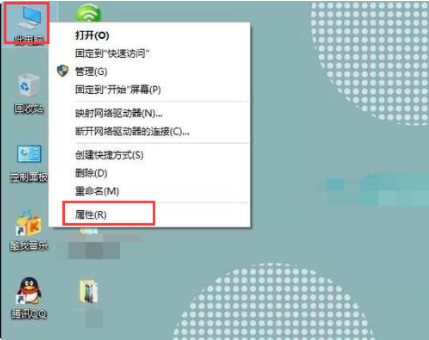
二、是打开属性窗口,点击左边的“高级系统设置”。
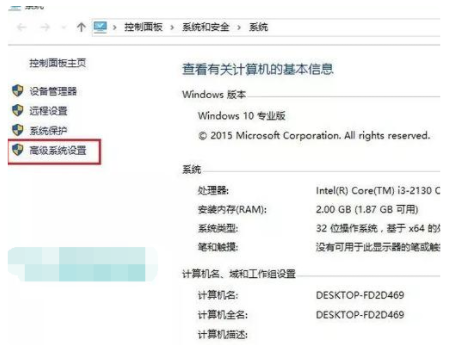
三、点击进入“高级”属性面板,点击打开“设置”。
相关影片资源迅雷下载推荐
winrar分卷压缩的步骤(WinRAR压缩文件加密方法教程)
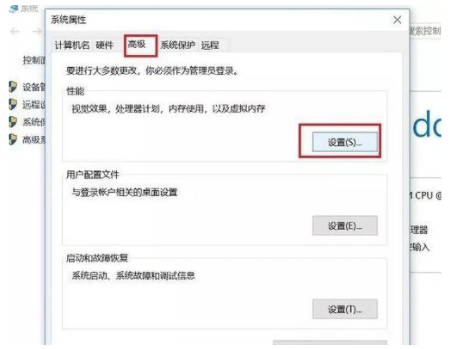
四、点击“高级”面板,点击“修改”。
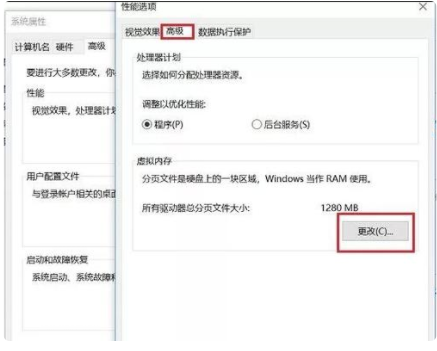
五、取消对“自动管理所有驱动器页面大小”的勾选。
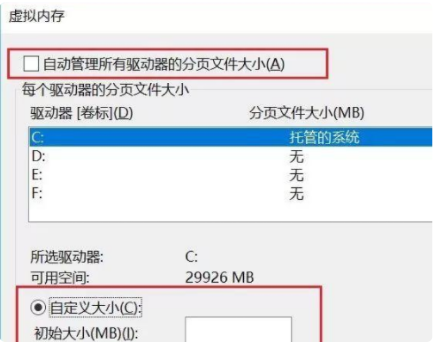
六、选择“自定义尺寸”,初始大小设置为与内存大小相同的大小,最大值设为内存的两倍,点击OK,最后重新启动电脑以完成设置。
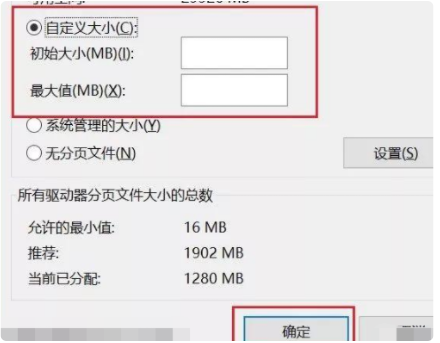
相关影片资源迅雷下载推荐
脚本错误怎么解决(win8提示当前页面的脚本发生错误如何解决)
版权声明:除非特别标注,否则均为本站原创文章,转载时请以链接形式注明文章出处。

